很多小伙伴在选择视频软件时都会选择使用抖音,因为抖音中的功能十分的丰富,对于自己喜欢的视频,我们可以进行点赞、收藏或是转发分享,除此之外,我们还可以将视频下载保存到电脑中,方便我们随时进行观看。当我们需要对视频进行下载路径的更改时,我们只需要在下载路径的弹框中找到“修改”选项,点击打开该选项,然后在文件夹页面中找到新的路径并点击“选择路径”选项即可。有的小伙伴可能不清楚具体的操作方法,接下来小编就来和大家分享一下抖音更改视频下载路径的方法。
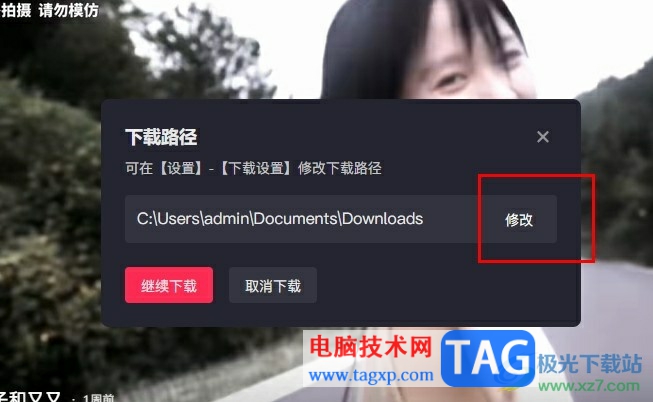
1、第一步,我们先打开电脑中的抖音软件,然后在软件中完成账号登录
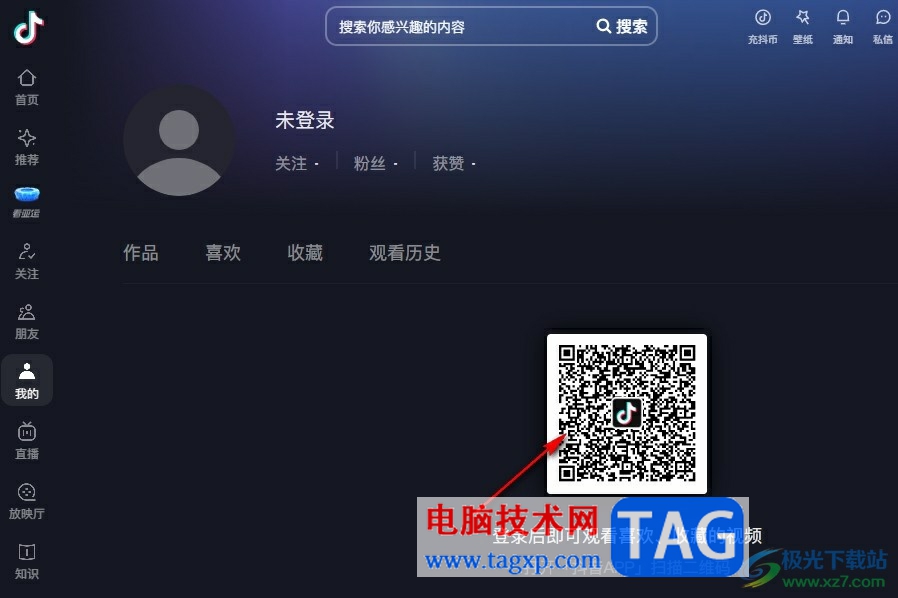
2、第二步,登录账号之后,我们找到自己喜欢的视频,然后点击打开分享按钮
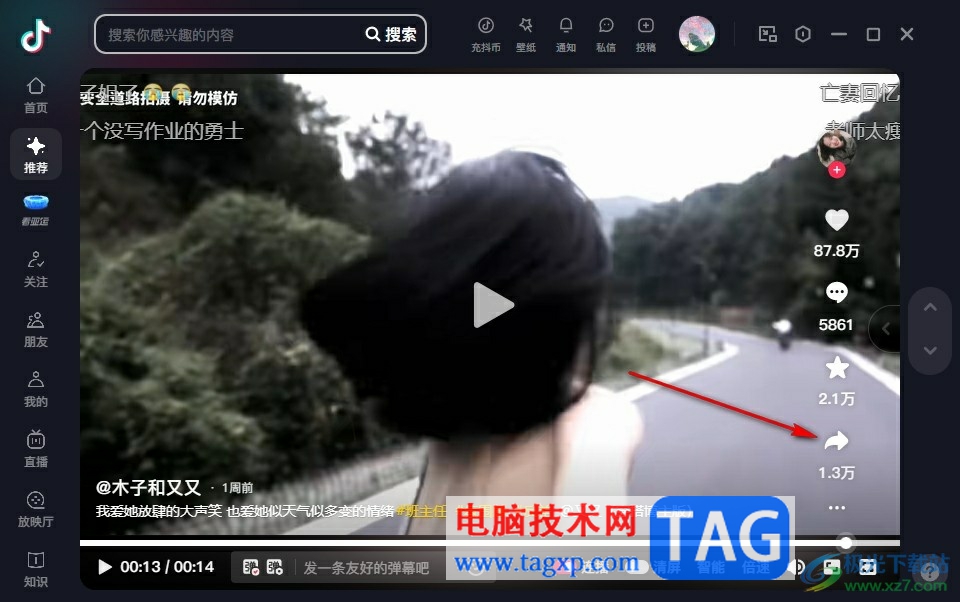
3、第三步,打开分享按钮之后,我们在选项列表中找到下载按钮,点击打开该按钮
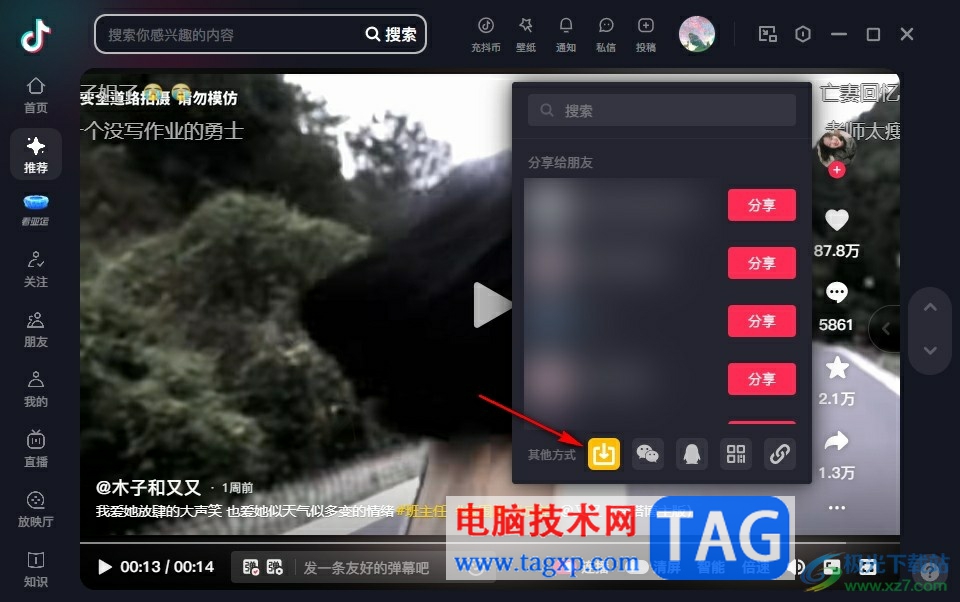
4、第四步,打开下载按钮之后,我们在弹框中点击“修改”选项
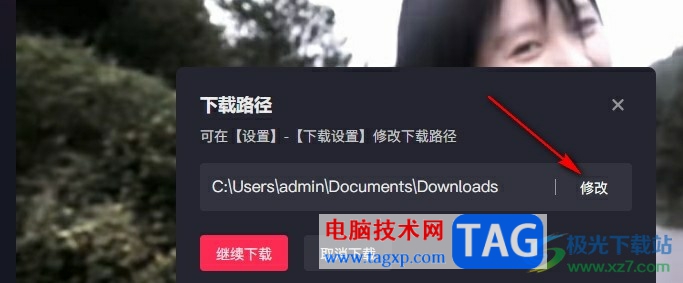
5、第五步,最后在选择抖音PC的下载路径页面中,我们选择好新的下载路径,再点击选择路径选项即可
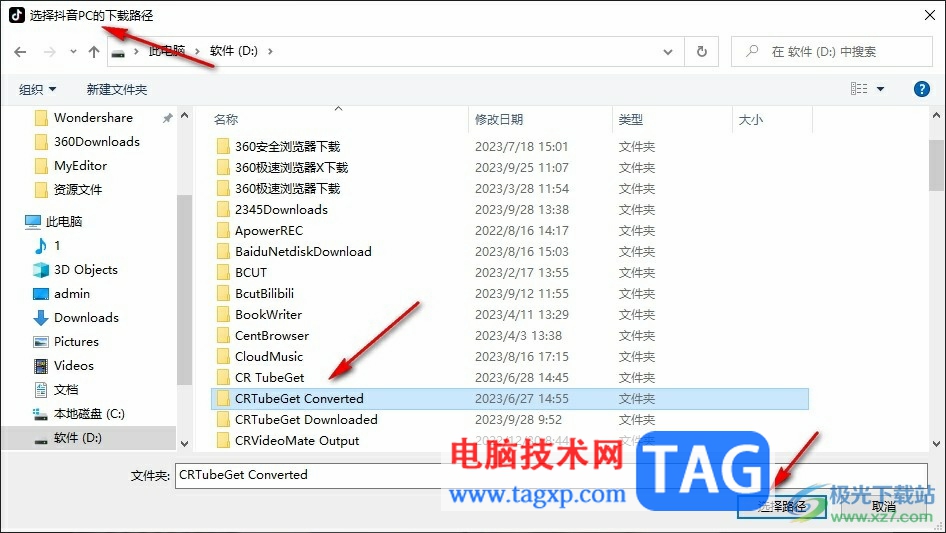
以上就是小编整理总结出的关于抖音更改视频下载路径的方法,我们在抖音中打开一个视频,然后先打开分享按钮,再找到下载图标,打开下载图标之后,我们在下载路径的弹框中点击修改选项,最后在文件夹页面中选择好新的下载路径,然后点击“选择路径”选项即可,感兴趣的小伙伴快去试试吧。
 外部硬盘数据丢失的应对策略:如何及时
外部硬盘数据丢失的应对策略:如何及时
外部硬盘作为数据存储的重要设备,广泛应用于个人和企业的日......
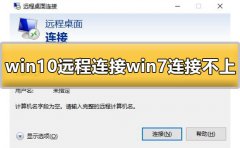 win10远程连接win7连接不上去怎么办解决方
win10远程连接win7连接不上去怎么办解决方
在使用win10远程桌面的时候,很多的用户们想要去连接win7系统的......
 如何清理系统垃圾文件:清理后会对我的
如何清理系统垃圾文件:清理后会对我的
清理系统垃圾文件是一项关键的维护任务,能够提升电脑的运行......
 不带软件的win7纯净版ghost下载
不带软件的win7纯净版ghost下载
win7以其稳定性和良好的兼容性一直深受大家的喜爱,但是很多小......
 常见的硬件故障现象:如何辨别故障类型
常见的硬件故障现象:如何辨别故障类型
在日常使用电脑的过程中,硬件故障是难以避免的,尤其是对于......

飞书不仅是很多小伙伴的办公软件,还可以用来进行在线文档编辑。在飞书中,我们可以对在线表格文档进行编辑,还可以将文档分享给同事,同时进行编辑。当我们在协作状态下想要对表格数...
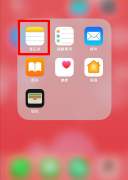
很多小伙伴肯定遇见过一种尴尬的事情,就是在微信朋友圈大量一大段文字,记录了一天美好的事情,却发现文字基本都被折叠了,费了半天的功夫,最后发现无人问津。那么有没有能让朋友圈...
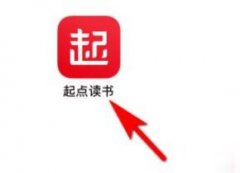
有小伙伴刚使用起点读书app,对于软件还不太熟悉,不知道进入阅读图书后应该怎样退出阅读界面,下面就来教具体怎么退出的步骤,一起看看吧...
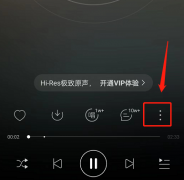
越来越多的伙伴喜欢用网易云音乐这款软件,那么在使用网易云音乐过程中,想要换成高品质音质,该如何进行操作呢?下面小编就将网易云音乐换成高品质音质方法如下分享。...

时间规划局是一款记录精确的时钟app,大家可以使用它来提醒自己重要事项和进行时间精准规划。那时间规划局里如何解锁所有小工具呢,下面就为大家具体介绍...

有小伙伴想知道,哈罗单车和哈罗助力车有什么区别呢,下面就来为大家介绍具体情况,感兴趣的小伙伴一起来看看吧...

最近qq结伴测试版正式推出,但是有的朋友没有收到,所以想知道qq结伴测试版为什么找不到,其实这是因为该功能只是在内测导致的。...
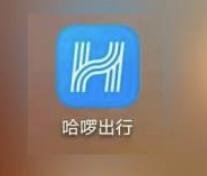
哈啰出行需要扫码才可以扫开自行车,扫码需要开启权限,那怎么打开哈啰出行的相机权限呢?下面小编就来为大家介绍一下,一起看看吧...
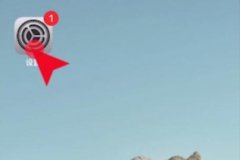
当我们在打游戏、看视频、或聊天时,可能会遇到屏幕突然变暗的问题,那么为什么iphone屏幕会突然变暗呢,其实这可能是手机发热或自动调节亮度的问题。...
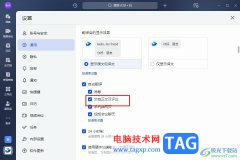
飞书是很多小伙伴都在使用的一款协作办公软件,在这款软件中,我们可以接收或分享在线文档,还可以直接对在线文档进行编辑,功能十分的丰富。在使用飞书的过程中,有的小伙伴想要让飞...
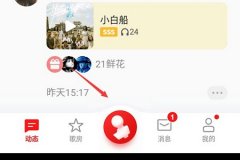
全民k歌中有非常多优秀的伴奏,我们想要将它下载到本地方便随时演唱,那么全民k歌怎么下载到本地呢,其实只需要点击音乐设置里的下载按钮就可以了。...

从iPhone6开始,后续的机型都有一个plus版本,很多的用户都不知道手机plus是什么意思,其实这个意思表示附加,具体的话可以来下面了解一下。...
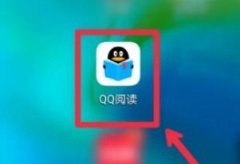
qq阅读的时候那面需要进行一些格式的设置,那面该怎么调出设置界面呢?大家只需要点击屏幕中间就可以了,下面小编就为大家带来具体的步骤,看看qq阅读怎么调出设置界面吧。...

先进入微信进行关注【蜗牛卡助手】微信公众号。进入之后选择【激活蜗牛卡】。最后输入相关信息,进行卡通激活即可。...
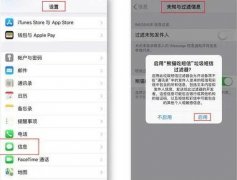
熊猫吃短信是一款非常安全方便的垃圾短信过滤app,能准确的识别垃圾短信,让大家不再受到骚扰信息的困扰,那么熊猫吃短信要怎么设置呢?下面就来为大家解答这一问题,一起看看吧...